Cómo grabar un video desde una pantalla de laptop de sonido
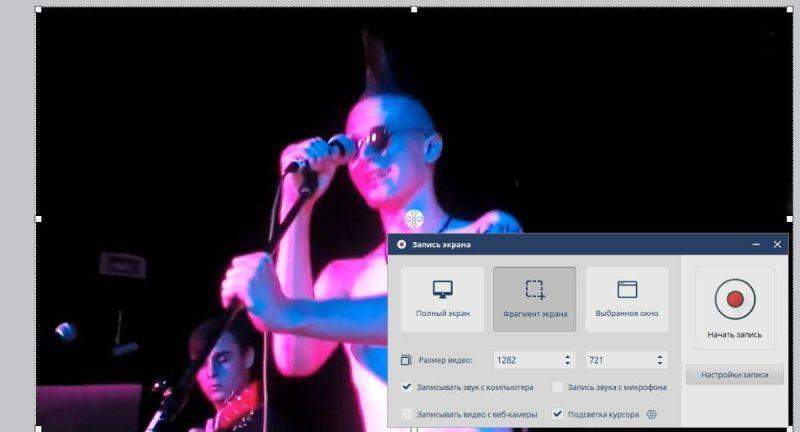
- 1544
- 434
- Germán Ballesteros
Contenido
- Estudio de pantalla
- ISpring Free Cam
- Grabadora de pantalla de Bandicam
- Conclusión
En el artículo de hoy, hablaremos sobre qué programas puede grabar la pantalla en una computadora portátil con sonido. Hemos seleccionado para usted las grabadoras de pantalla más convenientes para crear capturas y hemptic, ahorrando conferencias en línea y transmitiendo Internet-TV, disponible para descargar en 2023. El artículo desmanteló los pros y los contras del software y escribió una guía breve sobre cómo hacer un registro.
Estudio de pantalla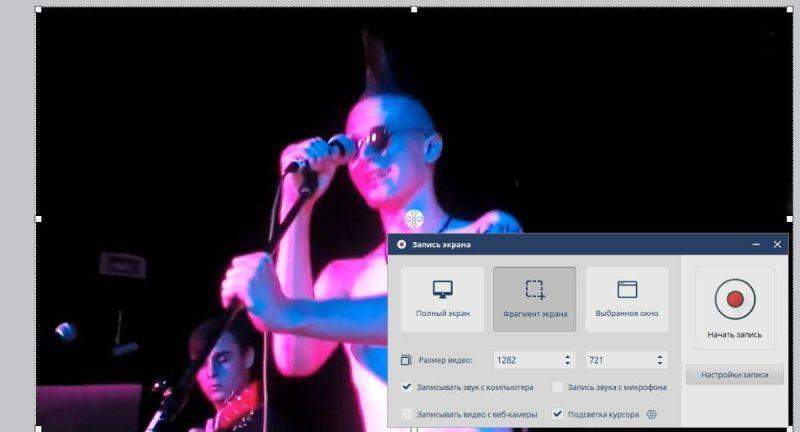
Programa depositado condicionalmente simple y conveniente para PC y computadoras portátiles estacionarias en Windows OS para captura desde la instalación de pantalla y video. En el estudio de pantalla, puede grabar una captura de pantalla con una cámara web y un video desde la pantalla, crear una instrucción de video o volar, guardar videollamadas y conferencias en línea. El programa creó un conveniente editor de video que le permite procesar inmediatamente la grabación, montar el video de varios fragmentos, agregar efectos, créditos, actuación de voz al clip.
Las ventajas de la interfaz intuitiva de habla rusa, comprensibles para los principiantes; instalación en una PC con cualquier versiones de Windows, incluidas las versiones 7, 8, XP, Vista; Control conveniente que usa "claves calientes"; la capacidad de grabar desde la cámara web; Establecer la visibilidad del cursor y la grabación de lecciones de juego y video; editor de video incorporado; instalación de un video de varios videos grabados; Agregar soporte de sonido, grabar órdenes de un micrófono, editar Ayudio Roads-Volume Ajuste, Instalación; Biblioteca de clip Diseño; Mantener un archivo de video en calidad de HD.Las funciones desactivadas solo están disponibles después de comprar una licencia.Cómo hacer un registro de pantalla en una computadora portátil en un estudio de pantalla:
- Después de descargar e instalar en una PC, inicie el programa.
- Seleccione el área de captura: toda la pantalla, fragmento o registro de la ventana activa. Establezca el modo de grabación de sonido: puede grabar una pista de audio desde un video, desde un micrófono o al mismo tiempo encender ambos modos.
- Haga clic en el botón "Inicio".
- Para completar el proceso, haga clic en la "parada" o use la tecla F10.
- Procese el video en la ventana de edición abierta automáticamente. Puede asignar un video, agregar efectos de animación, texto, acompañamiento de sonido.
- Haga clic en "Guardar" para grabar el video en el disco. Elija cualquier formato: MoV, AVI, MP4.
ISpring Free Cam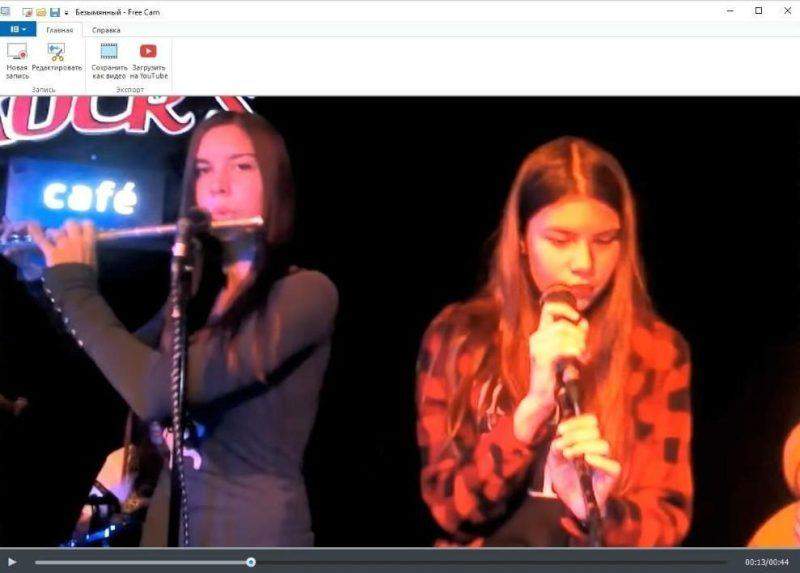
Recordadora de pantalla para grabar video desde la pantalla y descarga rápida en YouTube. ISpring Free Cam - Programa completamente gratuito. El software no es suficiente para el sistema: 1 GB de RAM y 256 MB de memoria de video es suficiente, incluso admite versiones obsoletas de Windows, incluidas 7, XP, Vista. La interfaz está completamente en ruso y una pequeña cantidad de herramientas le permite dominar todas las funciones del programa sin capacitar incluso a principiantes.
Ventajas del control simple; diferentes modos de captura: pantalla completa, fragmento; en la versión gratuita no hay restricciones en la duración del rodillo, no se construye una marca de agua; hay herramientas para edición básica: poda y video de pegado, cambio en volumen de sonido.Desventaja del máximo permiso de archivos de video: 1080 dpi; la grabación de voz solo es posible en la versión pagada del ISpring Free Cam Pro Free.Cómo eliminar la pantalla de la computadora portátil en la cámara libre de ISpring:
- Después de instalar el software, inicie el programa. En el menú, haga clic en la "nueva entrada".
- Configure el área de captura, haga clic en "Grabación".
- Detener el proceso presionando la tecla ESC.
- Para el procesamiento, vaya a la pestaña "Editar".
- Guardar el video terminado en una PC o publicar en YouTube, habiendo autorizado previamente en su cuenta en la plataforma.
Grabadora de pantalla de Bandicam
Recordadora de pantalla conveniente para grabar video desde la pantalla y dispositivos conectados a la PC a través del cable HDMI. En Bandicam, puedes grabar capturas y juego. Es posible procesar la señal de transmisión de la televisión por Internet. El ahorro de archivos en la calidad HD está disponible.
Ventajas de la interfaz en ruso; varios modos de captura; editor de video avanzado para instalar un video con la adición de efectos, subtítulos, sonando desde un micrófono; conectando un acelerador de hardware para grabar el juego en alta calidad; mostrando el tamaño del rodillo en rial -Modo de Taim; la ventana de la grabadora siempre está en la pantalla, además de otras ventanas activas.Las desventajas en los requisitos del sistema se indican mediante RAM de 1 GB, al grabar volantes en tarjetas de baja potencia, los juegos con gráficos 3D se están desacelerando; los errores al grabar el sonido de Twitch; no puede grabar el juego en pantalla completa; en el gratuito Versión La duración del video se limita a 10 minutos, un letrero de agua; para la instalación, debe instalar un complemento de Bandicut adicional.Cómo hacer un video en una computadora portátil usando una grabadora de pantalla de Bandicam:
- Seleccione el modo de captura. Para grabar un fragmento de la pantalla, delinee el cursor del mouse.
- Ejecute la grabadora con el botón "Registro";
- Después de completar la grabación, comience a editar.
- Guarde el proyecto en una PC o, si usa la versión completa, cargue inmediatamente en YouTube o en la red social.
Conclusión
Cualquier software presentado en nuestra revisión le permite grabar fácilmente un video de la pantalla de PC. Pero si desea no solo guardar el video, sino montar el clip o hacer una película de entrenamiento, la mejor opción será un estudio de pantalla, porque además de la función de captura de pantalla, hay herramientas para el procesamiento e instalación. Usando una grabadora de pantalla, cree capturas sin límite de tiempo y comparta con amigos, agregue créditos y explicaciones textuales, use efectos y animaciones para hacer que las lecciones de capacitación sean aún más interesantes.
- « 5 programas profesionales para instalar un video en el que incluso un recién llegado se dará cuenta
- Prezi »

